
Photoshop(フォトショップ)とは?
Adobe Photoshop CCは、プロのデザイナー、写真家、アーティスト向けに構築された写真、画像、デザイン編集ソフトウェアです。イメージングおよびデザインアプリはAdobe Creative Cloudサービスの一部であり、ユーザーは使いやすいテンプレートと直感的なツールを使用して、Webサイト、モバイルアプリ、ポスター、バナー、アイコンをデザインできます。また、写真の作成と強化に役立つプロの写真ツールを提供し、それらを素晴らしい芸術作品に変換します。
さらに、Adobe Photoshop CCを使用すると、絵画、イラスト、3Dアートワークを作成および拡張できます。このアプリは、ユニークなパターンとエフェクト、およびデジタル傑作を作成してカスタマイズできる高度なブラシを提供します。Adobe Photoshop CCは、この業界で独自のさまざまなツールを備えており、その中には、ブラシ管理、ブラシの煙のスムージング、Lightroom写真へのアクセス、曲率ペンツール、対称性のペイント、色と輝度のマスキングコントロール、グループレイヤーの配置、クイック共有メニュー、可変フォント、などあります。
特長とメリット
Adobe Photoshop CCの新しいブラシ機能により、ユーザーはより鮮明な線とより滑らかなブラシストロークを作成できます。ソフトウェアのブラシ、鉛筆、ミキサーブラシ、または消しゴムツールを使用する場合、0〜100の値を入力できるスムージングコントロールの恩恵を受けます。入力する値が大きいほど、滑らかさが増します。ブラシストロークに追加されました。
さらに、ユーザーには3つのインテリジェントなストロークスムージングモードが用意されています。これらのモードの1つは、ストロークキャッチアップモードと呼ばれます。このストロークスムージングモードでは、ユーザーがペイントして一時停止すると、ソフトウェアがストロークをカーソルの現在の位置に追いつきます。別のモードは、ストローク終了時キャッチアップモードです。このモードでは、最後のペイント位置からユーザーがマウスまたはスタイラスコントロールを離した点まで直線が描画されます。最後に、Adobe Photoshop CCでは、プルドストリングモードを使用して、ストロークの方向を簡単に変更できます。
Adobe Photoshop CCでは、ユーザーが温度、色合い、露出、コントラスト、影の変更などの調整を行うときに、写真の特定の領域を保護する方法も導入されています。その色と発光範囲のマスキングコントロールを通じて、写真内の特定のピクセルの色と発光値を選択できます。その結果、ローカル調整を行った場合、変更はそれらの明るい領域または暗い領域、または画像上の特定の色の部分にのみ適用され、隣接する領域には影響しません。
一方、Adobe Photoshop CCでは、ユーザーがアプリのスタート画面からLightroom写真にアクセスできます。Adobe Lightroomは、写真処理と画像の管理を行うツールです。したがって、ユーザーは、Adobe Lightroomアプリがインストールされていないデバイスを使用している場合でも、クラウドに保存および同期されているLightroom写真を編集できます。PhotoshopでLightroom画像の編集が完了すると、アプリはファイルをAdobe Lightroomに送り返し、自動的にLightroomライブラリに追加します。
また、Adobe Photoshopを使用すると、アプリから直接プロジェクトや作品をすばやく共有できます。Facebook、Twitter、OneNote、Skype、Feedback Hubなどのいくつかのサービスやソーシャルメディアチャネルと共有できます。
機能
- ストロークスムージング
- カイルT.ウェブスターのブラシ
- より良いブラシ構成
- 色と輝度の範囲のマスキング
- Lightroom写真へのアクセス
- 作品をすばやく共有
- クイックシェアメニュー
- 可変フォント
- 曲率ペンツール
- カスタムパスの色と幅
- プロパティパネル
- プレーンテキストとして貼り付け
- 360パノラマワークフロー
- ツールチップ
- レイヤーのコピーと貼り付け
- ペイント対称
料金
- 月額プラン: US $ 31.49 /月
- 年間プラン、前払い: US $ 239.88 /年
- 年間プラン、月払い: US $ 20.99 /月
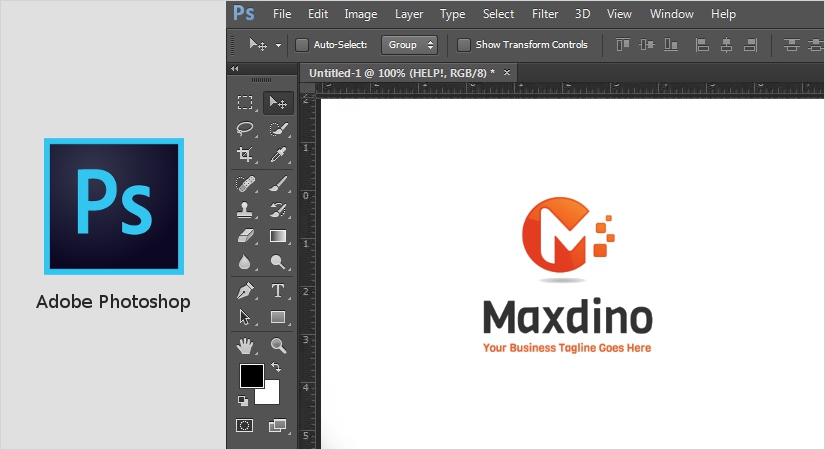
6件のクチコミ・レビュー: Photoshop(フォトショップ)
💬サービスを利用したことがある方は是非レビューをご記入下さい! コメントをキャンセル
画像エディターとは?
画像エディターは、デジタル画像を編集し、加工するためのソフトウェアやツールを指します。このカテゴリーのソフトウェアは、グラフィックデザイナーや写真家、ウェブデザイナー、SNSユーザーなど、様々なニーズを持つユーザーにとって重要な存在です。画像エディターを使用することで、写真の色調補正や明るさ調整、画像のトリミングやリサイズ、特定の部分の修正、フィルターやエフェクトの追加など、さまざまな編集作業を行うことができます。
このカテゴリーのソフトウェアには、さまざまな機能が備わっています。例えば、レタッチツールを使用して、写真の肌の滑らかさを調整したり、不要な物体を除去したりすることができます。また、レイヤー機能を備えたエディターでは、複数の画像やテキストを組み合わせて複雑なコンポジションを作成したり、透明度やブレンドモードを調整したりすることができます。
さらに、画像エディターは、様々なフォーマットでの画像の保存や出力もサポートしています。これにより、ユーザーは編集した画像をウェブ上に公開するための最適な形式で保存したり、プリントアウトしたりすることができます。
一部の画像エディターには、高度な機能やプロフェッショナル向けのツールも含まれています。例えば、カラーマネジメントやRAW画像のサポート、バッチ処理、3D画像の編集などが挙げられます。これらの機能は、特にプロの写真家やグラフィックデザイナーにとって重要であり、高度な作業を行う際に役立ちます。
総じて、画像エディターは、デジタル画像を編集するための不可欠なツールであり、クリエイティブな作業を行う上で欠かせない存在です。その豊富な機能と使いやすさにより、ユーザーは自分のビジョンを実現し、魅力的な画像を作成することができます。
- すべてのカテゴリー
- 3Dスキャナー
- AI構築
- ChatGPTプラグイン
- Chrome拡張機能
- Chrome用アドブロッカー
- DBMS(データベース管理システム)
- DLNA
- EC(ショッピングサイト)
- Eスポーツ観戦
- Eラーニング(LMS)
- ICT支援
- IP電話アプリ・サービス
- IRCクライアント
- LaTeXエディター
- Linuxディストリビューション
- Mac用クリーナー
- Mac用クリップボード
- NFT
- OCR
- PCデータ復旧復元
- PDFリーダー
- PDF変換
- QRコード生成
- RSSリーダー
- SaaS管理
- SCADA
- Shopify
- SMS受信
- SNS(ソーシャルメディア)
- TODO管理
- Torrent(トレント)
- UPnP
- VDI(仮想デスクトップ)
- VOD
- VPN
- VR
- Webサイト作成・ドメイン
- WEBサイト売買
- WEBサイト監視
- WEB招待状
- Wi-Fiヒートマッピング
- Wiki作成
- WordPress
- アドネットワーク
- アプリ作成
- アプリ統合
- アプリ開発業者
- アンインストーラー
- アンケート作成ツール
- インターネット・モバイル
- ウェブブラウザー
- オリジナルグッズ
- オンラインカジノ
- オンラインゴルフレッスン
- オンラインショップ
- オンラインフィットネス
- お絵描き
- カスタマーサポート
- クラウドソーシング
- クラウドファンディング
- ゲーム
- コピーライティング
- コミュニティ構築
- スキルマッチング
- スクリーンレコーディング
- スケジュール・カレンダー
- スパム保護
- スプレッドシート
- スポーツ
- スポーツリーグ管理
- スマートフォンデータ復旧復元
- スマホアプリ
- セキュリティ
- ソーシャルネットワーク(SNS)
- タイピングテスト
- ダウンロード販売
- データ抽出
- テイクアウト・デリバリー
- テキストエディター
- テキスト読み上げ
- デザイン・クリエイティブ
- トークン
- ニュースレター配信
- ネイティブ広告
- パーソナルトレーナー
- バーチャルイベント
- ビジネスツール
- ビジネスマッチング
- ビットコインマイニング
- フード・農業
- ブートローダー
- ファイル・ストレージ
- ファイルマネージャー
- ファンクラブ
- フォトアルバム作成
- ブックマーク
- ブックメーカー
- フリマ
- プリントオンデマンド
- フローチャート作成
- プログラミング
- ペット
- ポータルサイト
- ホスティングサーバー
- ポッドキャスト
- ホワイトボード
- マーケティング
- マインドマッピング
- マップ
- ミラーリング
- メール
- メモ
- リモートデスクトップ
- リンクプレビュー
- 中古農機具
- 仮想通貨
- 仮想通貨取引所
- 住まい・不動産
- 保険
- 個人輸入代行
- 副収入
- 助成金・補助金
- 動画
- 医療系
- 占い師検索
- 印刷・プリント
- 原価管理システム
- 商標登録
- 在庫管理
- 外国人技能実習制度
- 婚活
- 学習活動ソフト
- 宅配型トランクルーム
- 定額制美容室
- 宣伝・広告
- 害虫駆除
- 家庭教師
- 履歴書
- 店舗向けビジネスツール
- 恋愛マッチング
- 情報商材
- 投票サービス
- 指輪
- 推敲/校閲
- 掲示板・コミュニティ
- 支払い・クレカ・融資
- 文字起こし
- 旅行・宿泊
- 時計修理
- 暮らし・生活
- 有名人
- 未分類
- 検定・資格
- 求人・転職・お仕事検索
- 海外不動産サイト
- 海外送金/個人間送金
- 生産性向上
- 画像検索エンジン
- 画面スクリーンショット
- 異業種交流会
- 相談/Q&A
- 税理士
- 節約アプリ
- 脆弱性管理
- 自動車・バイク
- 自宅学習・オンライン学習
- 記事作成代行
- 記事販売
- 語学
- 買取
- 起業サポート
- 農機
- 通信講座
- 選挙
- 金融投資
- 釣り
- 開発者ツール
- 電子ブック作成
- 電子署名・電子サイン
- 電話効果測定
- 音楽・ラジオ
- すべてのカテゴリー
-
周りの方と同じ意見です。体験したことを投稿します。
毎日電話がかかってくるので電話に出ました。
熱心に営業活動しているみたいです。
とてもしつこいくらいの押し売りです。
今ならサービスをしているとのお話で物は試しと思い、商品を試しに4種10個ずつ仕入れました。
10個は問題なく売れましたが、その後の補充が全く売れません。その後同じ商品が沢山掲載されていました。おそらくネクストワンさんのお客さんでしょうか。
メールで来る商品は利益が20%の商品ばかりです。とても魅力には思いますが、Amazon推奨の広告値が20%これでは利益が取れないです。せめて40%の商品でないと採算が合わないことも学びました。
営業さんに相談しましたが忙しいみたいです。別日に電話してもそこから音信不通になりました。
メールも送ってみましたがずっと無視です。せめて連絡は返して欲しいです。
会社として詐欺ではないでしょうけど詐欺まがいと言われてもおかしくはないです。悪い点・改善点 納期が遅い。
都合が悪いと無視をする。
当サイトに掲載されたコンテンツにつき、その適合性、有用性、正確性、完全性は保証できませんので予めご了承ください。
正確な情報は各サービスの公式サイトにてご確認ください。
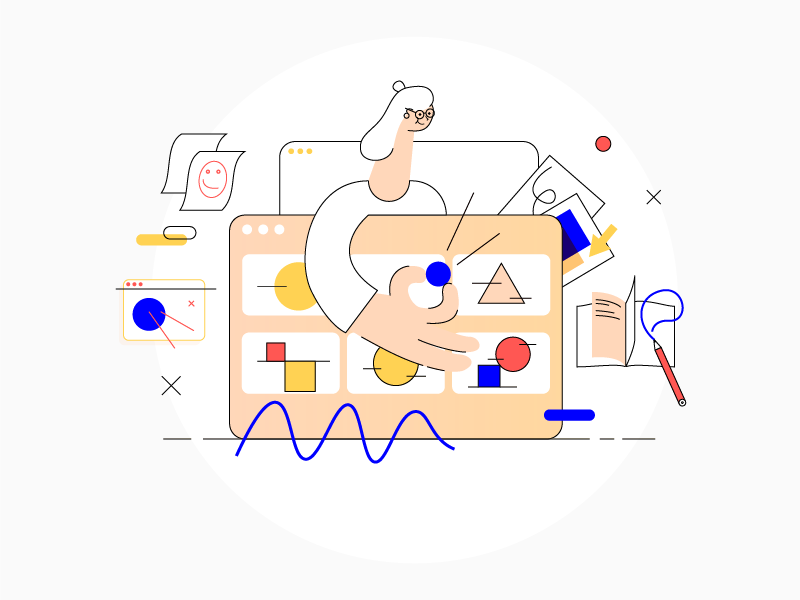
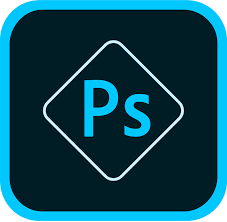
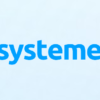








ロン5 –
スペックによってはフリーズしてしまいますが、間違いなく写真編集ソフトではNo1で高機能です。世界中で使われているので、わからないことがあれば調べることができるので解決できます。ソフトがもう少し軽くなると嬉しいですが、機能は申し分ありません。
アズカンパニー –
直感的で使いやすいものの、機能が多く、使いこなすにはそれなりの努力が必要です。使い手の技量によって成果物にかなりの差が出ます。低スペックのパソコンだと動作がもっさりして作業しにくいです。
Minakon –
プロも使用するソフトですが、素人であっても体感的に使用する事が出来ます。また、有名ソフトなだけあって、使い方に困った時や、特定の画像処理を行いたい時など、関連書籍やインターネット上での情報も多く得られるので、自分で思った以上に綺麗な画像を作成する事が出来ました。
無地無地 –
画像加工といえばこのツールというほど安心感があります。イラストレーターなど他のアドビ製品との連携もスムーズで使いやすいです。ソフト自体のデザイン性が高く、使い始めに立ち上げる際のイラスト画面にモチベーションが上がります。
3人団子 –
写真などの修整、加工の定番ソフトであり、本格的な作業から、ちょっとした制作にも気軽に使えるため、使用頻度が高いです。
Adobe公式では使いこなす為のレクチャーもあり、親切である。
kazumasas41 –
比較的に良いと思います。Photoshopは全世界共通の画像編集ソフトであり、使い方をマスターしさえすれば自身のスキルとして活用していけるからです。使用の所感としては、初心者にはわかりづらいです。慣れや勉強が必要であり、例えば画像の切り抜き一つでも方法が幾つかあり用途に合わせた使い方を選択する必要があります。逆に言えば、覚えてしまえばスキルになる、クリエイティブなツールです。